Hur man tar bort Gmail-konto permanent med denna enkla metod
Tror du att du har ett för många Gmail-konton? Om ja, kan du vara villig att bli av med några av dem. För att hjälpa dig att uppnå detta kommer vi att låta dig veta hur du tar bort Gmail-kontot permanent i den här handledningen. Få inte panik, du kommer fortfarande att behålla YouTube, Google Docs, Adwords, Adsense och andra Google-konton som är kopplade till det e-post-ID:t. Andra produkter/tjänster från Google som använder det e-post-ID:t kommer inte att raderas om det är vad du vill. Å andra sidan, om du vill ta bort Google-kontot helt är det också möjligt. Så låt oss fortsätta med det.
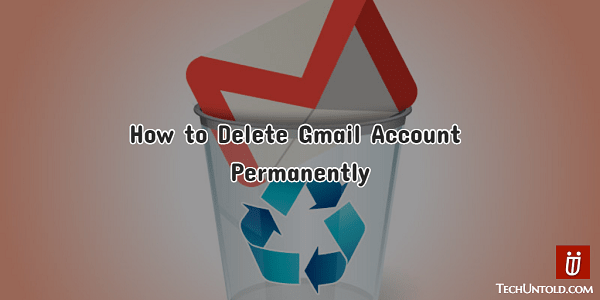
Om din Gmail har blivit hackad eller har vissa säkerhetsproblem så finns det ingen anledning att ta bort Gmail-kontot eftersom det finns sätt att säkra Gmail-kontot. Om du har andra skäl kan du mycket väl gå vidare.
Ta bort Gmail-konto permanent
1. Besök Gmail och logga in med det konto du vill ta bort.
2. Klicka på din visningsbild uppe till höger och välj Mitt Konto.
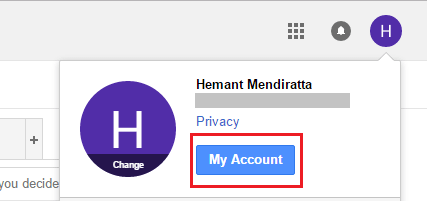
3. På sidan Mitt konto, klicka på Ta bort ditt konto eller tjänster under Kontoinställningar.

4. Klicka sedan på Ta bort produkter under Ta bort ditt konto eller tjänster om du bara vill ta bort Gmail-kontot och behålla de andra Google-produkterna (YouTube, Google Docs, Adsense etc.) kopplade till kontot.
Om du vill ta bort hela Google-kontot väljer du Ta bort Google-konto och data.
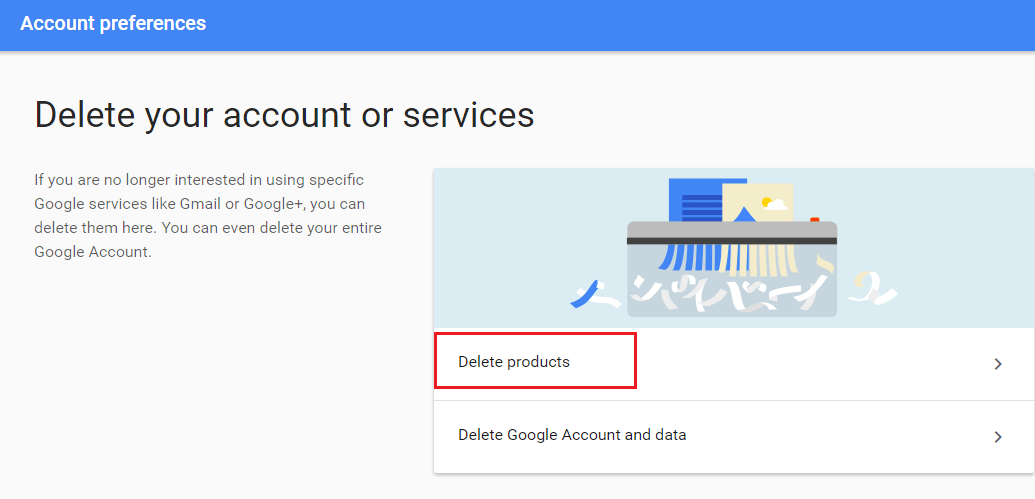
5. Av säkerhetsskäl kommer du att bli ombedd att ange lösenordet för kontot. Ange den och klicka Logga in.
6. Om du har valt Ta bort produkter i det fjärde steget ovan ser du alla produkter/tjänster som är kopplade till det kontot.
Klicka på papperskorgen mot gmail för att ta bort Gmail-kontot.
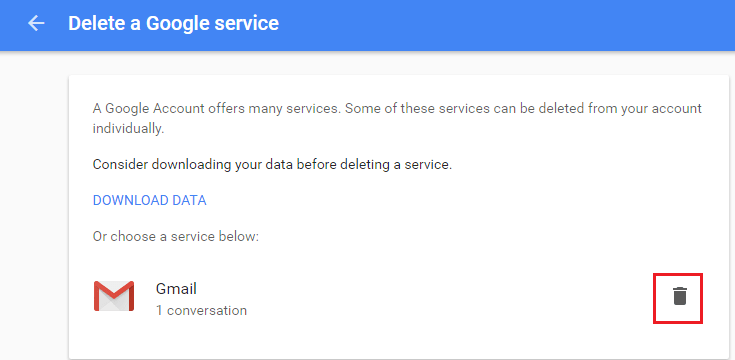
7. Det här steget är avgörande, du måste ange ett e-post-ID som du kommer att använda för att använda andra Google-tjänster som är kopplade till det kontot.
Så välj e-post-ID på ett klokt sätt. När du har angett e-post-ID klickar du på Skicka bekräftelsemail.
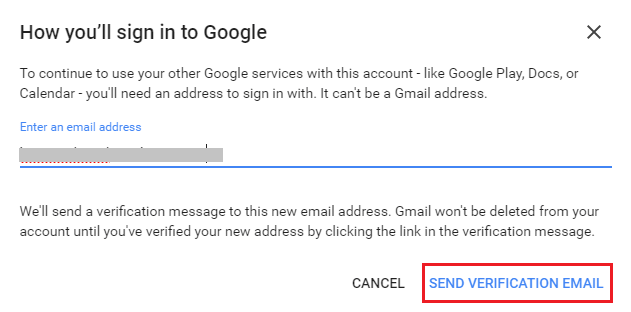
8. Ett e-postmeddelande kommer att skickas på det e-post-ID du angav ovan. Klicka på länken i e-postmeddelandet för att verifiera att du kommer att använda detta e-post-id för att komma åt andra Google-tjänster som är kopplade till det Gmail-ID:t och ta bort det Gmail-kontot.
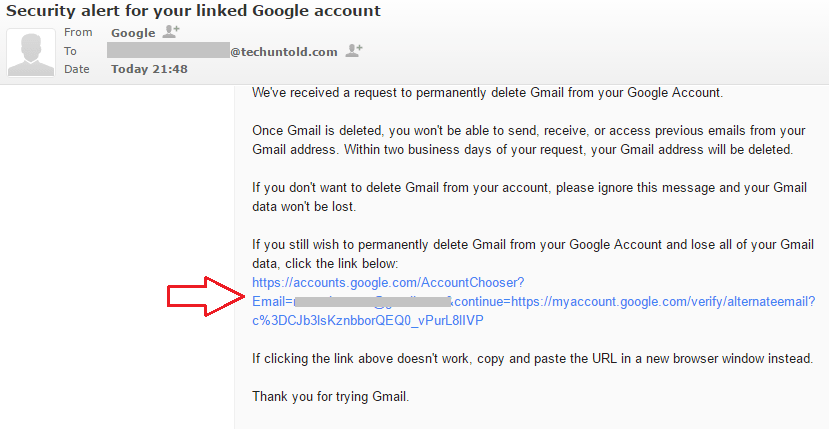
9. Nästa sida kommer att innehålla viktig information som du bör tänka på innan du slutligen tar bort kontot.
Om du är nöjd med konsekvenserna, markera kryssrutan som säger – Ja, jag vill ta bort [[e-postskyddad]] permanent från Google-kontot.
Slutligen klickar du på Ta bort Gmail.
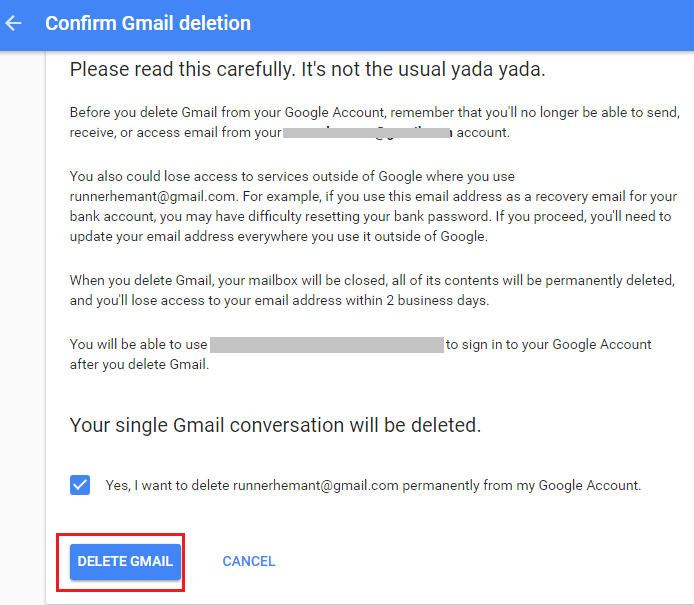
Nu räcker det. Ditt Gmail-konto kommer att raderas permanent inom 2 arbetsdagar.
På samma sätt kan du följa samma metod för att ta bort andra Gmail-konton permanent.
Läs också: Hur man stryker igenom text i Gmail
Vi hoppas att den här handledningen hjälpte dig att enkelt ta bort Gmail-kontot permanent. Om du tror att den här artikeln kommer att hjälpa andra, vänligen dela den på sociala medier.
Om du stöter på några problem, låt oss veta i kommentarerna.
Senaste artiklarna